Cómo usar la opción para crear imágenes fotorrealistas o "Renders" (*Disponible en las siguientes versiones de Quick3DPlan®: 10, 11 y 12). (VÍDEO)
Para poder usar la opción para crear imágenes fotorrealistas o "Renders" (*Disponible en las siguientes versiones de Quick3DPlan®: 10, 11 y 12), debe tener el diseño en una "Vista 3D", y a continuación debe ir a la pestaña "Foto -> Foto". Aparecerá una nueva ventana donde puede configurar todas las opciones para realizar el render. Puede verlo en la siguiente captura:
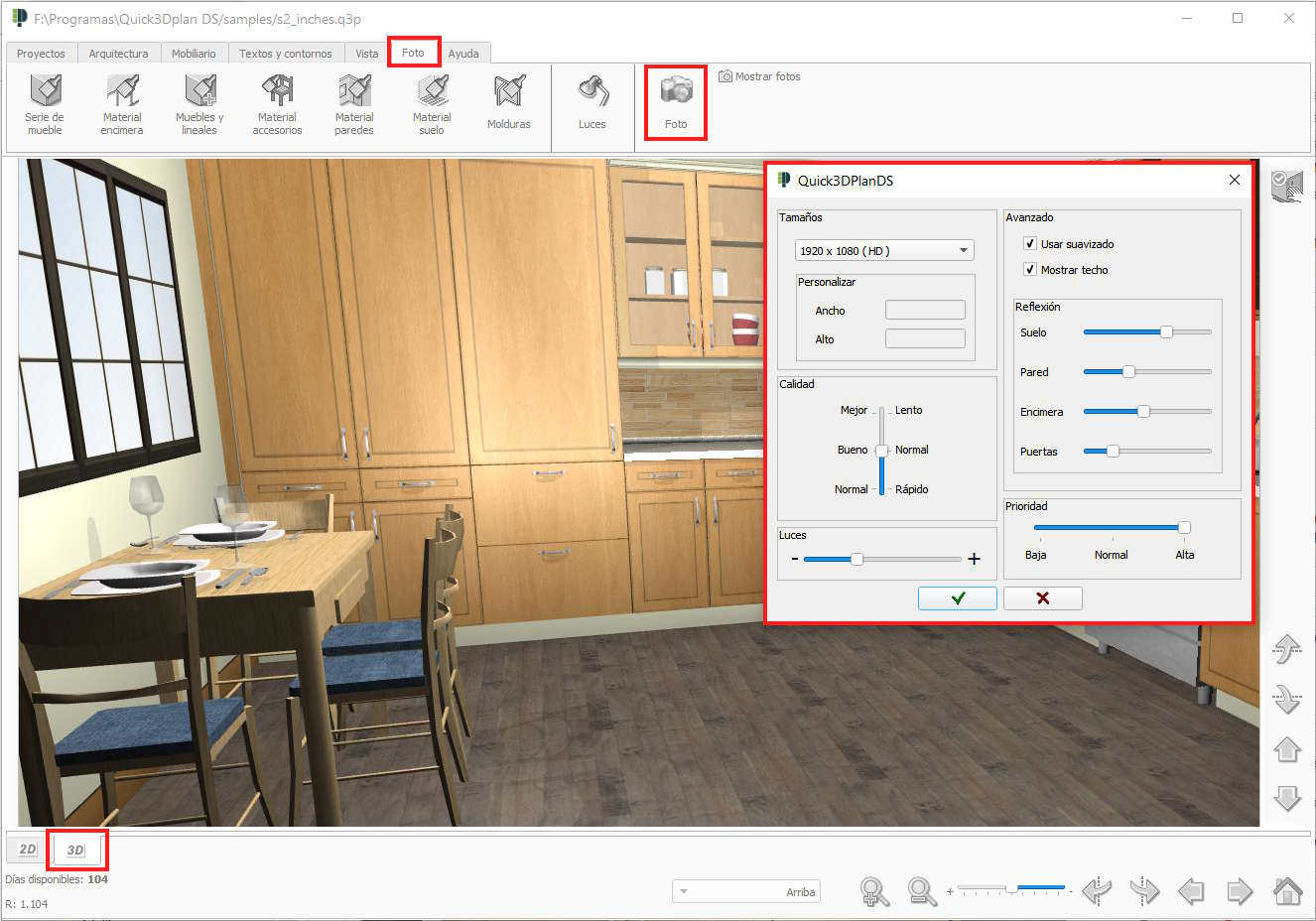
Algunos consejos para usar la nueva opción para crear imágenes fotorrealistas o "Renders" son:
- Haga unos primeros renders en calidad baja/rápido para hacerse una idea de cómo quedará.
- Si le aparece la escena con mucha luz, pruebe a bajar la intensidad de todas las Luces, así como apagar o encender algunas luces específicamente.
- Durante el cálculo, la ventana del programa puede mostrar el mensaje “Quick3DPlan (No responde)”. Esto no quiere decir que el programa no esté calculando el render correctamente. Espere a que aparezca la imagen en la pantalla.
- Debe tener en cuenta que a mayor resolución y mayor calidad de la imagen, más tiempo tardará en crearse el render.
- Consulte la Ayuda del programa para leer el funcionamiento de cada opción.
VIDEO: Puede ver un ejemplo en el siguiente vídeo:
